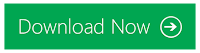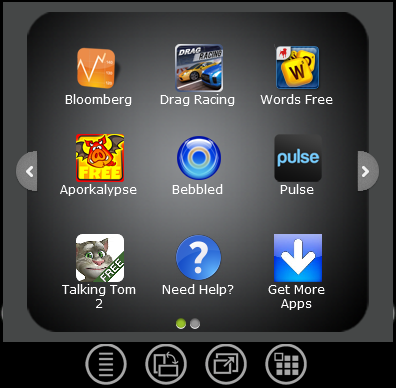ඔන්න තවත්
අලුත් ලිපියක් අරන් අවා.අද
දෙන්න යන්නේ ලොකු වැඩක් ගන්න පුලුවන් පොඩි software එකක්.මේකෙන් අපට ලේසියෙන්ම folder එකක් lock කරගන්න පුළුවන්.එහෙන්ම් විස්තර ටික කියවලම බලන්න කොහොමද කියල.මේක ඔයාලට ගොඩක් වැදගත් වෙයි කියල හිතනව.කියවලම
බලන්නකෝ.
Google Search කලාම නම් ඕනෑ තරම්
Folder Lock Software හොයාගන්න
පුළුවන්.එත් ඒ සමහර Software වලින්
හරියට Folder Lock වෙන්නේ නෑ.ඇත්තම කියනව නම් ගොඩක් ලොක් කරපු Folder Winrar
වගේ Software වලින් ගිහින් ඕපන් කරන්න පුළුවන්.එත්
මේකෙන් ලොක් කරපු Folder එකක් එහෙම
ඕපන් කරන්න බෑ. මේකේ නම
තමයි IObit Protected Folder.
එහෙනම් මුලින්ම පහල තියන ලින්ක්
එකෙන් ගිහින් Software එක
බාගන්නකෝ...
1. හරි දැන් බාගත්ත File එක Extract
කරලා Software එක Install
කරගන්න.
2. ඊළගට Install කරගත්ත Software
එක ඕපන් කරගන්න.ඊට
පස්සේ Software එකට Password එකක් ගන්න ඔයාගෙන් අහනවා.එකට ඔයාට
ඕන පාස්වර්ඩ් එක දාගන්න.හැබැයි
දීපු පාස්වර්ඩ් එක අමතක කරගන්න
නම් එපා. එහෙම උනොත් වැඩේ ටිකක් අමාරු ෙවෙනවා.
3. හරි දැන් සොෆ්ට් එක ඕපන් වෙනවා. ඊළගට key එකක් දීල
Activate කරගන්න ඕනේ.පහල
රුපයේ තියන විදියට සොෆ්ට්
එකේ වම් පැත්තේ යට ඇති
Register කියල බටන් එකක්.එක
ක්ලික් කරන්න.
4. ඊට පස්සේ පහල රුපයේ තියන
විදියේ Box එකක් ඕපන්
වෙනවා.එකට ඔයා බත්ත File එක
ඇතුලේ තියන Read Me File
එකෙන් Key එකක් කොපි
කරලා Key එක දන්නා තියන
තැනට පේස්ට් කරලා Activate
Now බටන් එක ක්ලික් කරන්න.
5. දැන් සොෆ්ට් එක Activate
කරලා ඉවරයි.පහල රුපයේ තියන
විදියට Add කියන තැනින් ඔයාට
ලොක් කරගන්න ඕන Folder එක
තෝරලා ලොක් කරගන්න
පුළුවන්.Unlock කරන්න ඕනේ නම්
සොෆ්ට් එකෙන් ලොක් කරපු Folder
එක තෝරලා Unlock කියන එක
ක්ලික් කරන්න.නැත්නම් තමන්ට ඔ්නි එක කරලත් Lock/Unlock කරගන්න පුලුවන්.
6.සොෆ්ට් එක ක්ලෝස් කරලා ඕපන්
කරනකොට අපහු ඔයා කලින් දුන්න
පාස්වර්ඩ් එක දීල සොෆ්ට් එක
ඕපන් කරගන්න පුළුවන්.
ලොක් කරපු Folder එකේ තියන දේවල් Desktop
එකේ ඉදන්ම ඔයාට ලේසියෙන්ම බලාගන්නත්
පුළුවන්.මේ සොෆ්ට් එක හරහාම ඕනෑම File එකක් ඕපන්
කරන්නත් පුළුවන් .Unlock කරලා Folder එක
තියන තැනට යන්නම ඕනේ නෑ.
එහෙනම් ට්රයි කරලා බලල හොද නරක
කියන්නකෝ.














.png)
.png)